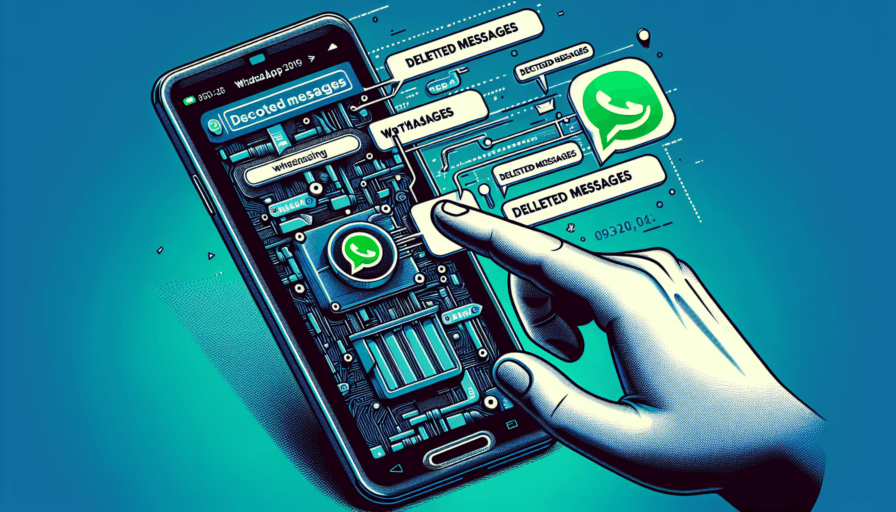🔍 ¿Por qué desaparecieron tus mensajes de WhatsApp? Descubre las causas más comunes
La desaparición de mensajes en WhatsApp puede ser frustrante, pero generalmente ocurre por razones específicas y manejables. Una de las causas más frecuentes es la eliminación accidental de chats al realizar una limpieza de conversaciones o al pulsar opciones sin querer.
Causas técnicas principales:
- Fallo en la sincronización con la copia de seguridad
- Cambio de dispositivo sin realizar backup previo
- Problemas de almacenamiento en el teléfono
- Actualización defectuosa de la aplicación
En ocasiones, los mensajes pueden «desaparecer» cuando el almacenamiento del dispositivo está lleno. WhatsApp necesita espacio suficiente para funcionar correctamente, y cuando detecta poco espacio disponible, puede fallar en mostrar mensajes antiguos o incluso eliminarlos automáticamente.
La restauración del teléfono a valores de fábrica sin realizar una copia de seguridad previa es otra causa común. También puede ocurrir cuando se instala WhatsApp en un dispositivo nuevo y se selecciona una copia de seguridad antigua o incorrecta durante la configuración inicial.
Los problemas de conexión a internet también pueden causar que los mensajes no se muestren temporalmente. En estos casos, los mensajes suelen reaparecer una vez que se establece una conexión estable, ya que están almacenados en los servidores de WhatsApp.
⚡ Método 1: Recupera mensajes borrados de WhatsApp usando la copia de seguridad de Google Drive
La copia de seguridad de Google Drive es uno de los métodos más efectivos para recuperar mensajes borrados de WhatsApp. Este proceso requiere que hayas configurado previamente las copias de seguridad automáticas en tu aplicación.
Pasos para recuperar los mensajes
- Desinstala WhatsApp de tu dispositivo
- Vuelve a instalar la aplicación desde Google Play Store
- Verifica tu número de teléfono
- Cuando la app te pregunte, selecciona «Restaurar» para recuperar el backup de Google Drive
Es importante mencionar que solo podrás recuperar los mensajes hasta la fecha de la última copia de seguridad realizada. Por defecto, WhatsApp realiza backups automáticos a las 2:00 AM todos los días, aunque puedes configurar una frecuencia diferente desde los ajustes de la aplicación.
Para que este método funcione, necesitas estar usando el mismo número de teléfono y cuenta de Google Drive que utilizaste cuando se creó la copia de seguridad. Además, debes tener suficiente espacio de almacenamiento en tu dispositivo para restaurar todos los mensajes y archivos multimedia.
Configuración recomendada
- Activa las copias de seguridad automáticas diarias
- Incluye videos en tus backups
- Conecta tu teléfono a una red WiFi durante el proceso
- Mantén al menos un 50% de batería
🔄 Método 2: Rescata conversaciones eliminadas con apps de recuperación para Android
Las aplicaciones de recuperación de datos para Android pueden ser una excelente alternativa para rescatar chats eliminados de WhatsApp. Estas herramientas están diseñadas específicamente para escanear la memoria del dispositivo en busca de información borrada.
Apps recomendadas para recuperar chats
- Dr. Fone: Una de las más populares y efectivas
- DiskDigger: Especializada en recuperar archivos multimedia
- GT Recovery: Interfaz simple y buenos resultados
- EaseUS MobiSaver: Recuperación profunda de datos
Para utilizar estas aplicaciones, primero deberás rootear tu dispositivo Android, ya que necesitan permisos especiales para acceder a las áreas de memoria donde se almacenan los datos eliminados. Es importante mencionar que el proceso de root puede anular la garantía del teléfono.
El proceso general de recuperación consiste en instalar la app elegida, conceder los permisos necesarios y realizar un escaneo profundo del dispositivo. La aplicación mostrará los chats y archivos de WhatsApp que pueden ser recuperados, permitiéndote seleccionar específicamente cuáles deseas restaurar.
Es fundamental actuar rápidamente después de la eliminación de los mensajes, ya que cuanto más tiempo pase, mayor será la probabilidad de que los datos sean sobrescritos por nueva información en la memoria del dispositivo.
[PAA]
💡 Método 3: Accede a los archivos locales de WhatsApp para ver mensajes borrados
Los archivos locales de WhatsApp almacenan una copia de seguridad de tus conversaciones en tu dispositivo. Para acceder a estos archivos y recuperar mensajes borrados, primero necesitarás un explorador de archivos en tu teléfono.
Pasos para acceder a los archivos locales:
- Abre el explorador de archivos de tu teléfono
- Dirígete a la carpeta WhatsApp > Databases
- Busca los archivos con extensión «.db»
- Copia estos archivos a una ubicación segura
Para poder leer estos archivos de base de datos, necesitarás una aplicación especializada como DB Browser o WhatsApp Viewer. Estas herramientas te permitirán visualizar el contenido de los archivos de respaldo, incluyendo mensajes que fueron eliminados antes de la última copia de seguridad.
Es importante mencionar que este método solo funcionará si los mensajes que buscas se guardaron en una copia de seguridad antes de ser eliminados. WhatsApp realiza copias de seguridad automáticas cada día a las 2:00 AM por defecto, aunque puedes configurar una frecuencia diferente.
Los archivos locales se mantienen en tu dispositivo durante 7 días antes de ser sobrescritos, por lo que tienes una ventana de tiempo limitada para recuperar mensajes borrados usando este método. Para mejores resultados, es recomendable actuar lo antes posible después de que el mensaje haya sido eliminado.
🛡️ Consejos para prevenir la pérdida de mensajes importantes en WhatsApp
Realiza copias de seguridad regulares
La forma más efectiva de proteger tus conversaciones importantes es configurar las copias de seguridad automáticas en WhatsApp. Puedes programarlas para que se realicen diariamente, semanalmente o mensualmente, asegurando que tus mensajes se guarden en Google Drive (Android) o iCloud (iOS).
Marca los mensajes como destacados
Utiliza la función de mensajes destacados para marcar aquellos que consideres importantes. Para hacerlo, mantén presionado el mensaje y selecciona la opción de estrella. Podrás acceder a todos tus mensajes destacados desde el menú principal de WhatsApp.
Exporta las conversaciones cruciales
Para conversaciones particularmente importantes, usa la opción de exportar chat:
- Abre la conversación que deseas guardar
- Ve a los ajustes del chat
- Selecciona «Exportar chat»
- Elige si deseas incluir archivos multimedia
Almacenamiento local y en la nube
Mantén un sistema dual de almacenamiento guardando tus chats importantes tanto en el dispositivo como en la nube. Asegúrate de tener suficiente espacio en ambos lugares y verifica periódicamente que las copias de seguridad se estén realizando correctamente.
❌ Errores comunes al intentar recuperar chats eliminados de WhatsApp
Confiar en aplicaciones de terceros no verificadas
Uno de los errores más graves es descargar aplicaciones que prometen recuperar mensajes borrados de WhatsApp. La mayoría de estas apps son potencialmente peligrosas y pueden contener malware que compromete la seguridad de tu dispositivo y datos personales.
No realizar copias de seguridad regulares
Muchos usuarios no configuran las copias de seguridad automáticas en WhatsApp, lo que dificulta enormemente la recuperación de mensajes eliminados. Esta función debe activarse tanto en Google Drive (Android) como en iCloud (iOS) para garantizar la protección de las conversaciones.
- No verificar la frecuencia de las copias de seguridad
- Olvidar activar el almacenamiento de medios
- Desactivar las copias automáticas para ahorrar espacio
Intentar recuperar mensajes después de mucho tiempo
Existe la creencia errónea de que los mensajes pueden recuperarse indefinidamente. Sin embargo, WhatsApp solo mantiene las copias de seguridad durante un período limitado: 7 días en Google Drive y 2 meses en iCloud. Intentar recuperar conversaciones más antiguas resultará infructuoso.
La desesperación por recuperar mensajes importantes lleva a muchos usuarios a caer en estafas online que prometen recuperación instantánea. Estos servicios suelen solicitar acceso a información sensible o cobran por un servicio que realmente no pueden proporcionar, ya que WhatsApp no permite la recuperación de mensajes eliminados fuera de sus métodos oficiales.